Настройка джойстика под эмулятор Dendy
Поделитесь новостью в соц-сетях!
Эмулятор сайта «Нептун» позволяет легко настроить под себя кнопки джойстика прямо в окне игры. В этой статье мы рассмотрим настройку джойстика для игр NES или Dendy.
Для начала нужно подключить ваш геймпад в любое гнездо USB системного блока. После подключения система Windows опеределит новое устройство в системе и, практически всегда, подберет к джойстику драйверы из своей базы. Но все-же рекомендуется установить драйвер, идущий в комплекте с джойстиком, с CD-диска. Если же он утерян, то скачать драйвер джойстика с интернета. Для этого просто вбейте в Яндекс название вашего геймпада (на нем написано обычно), приписав еще слово - драйвер. Скачайте и установите.
Теперь рассмотрим подключение и настройку геймпада в веб-эмуляторе сайта. Для этого открываем игру, в которую вы хотите поиграть и щелкните по кнопке - Запустить игру.
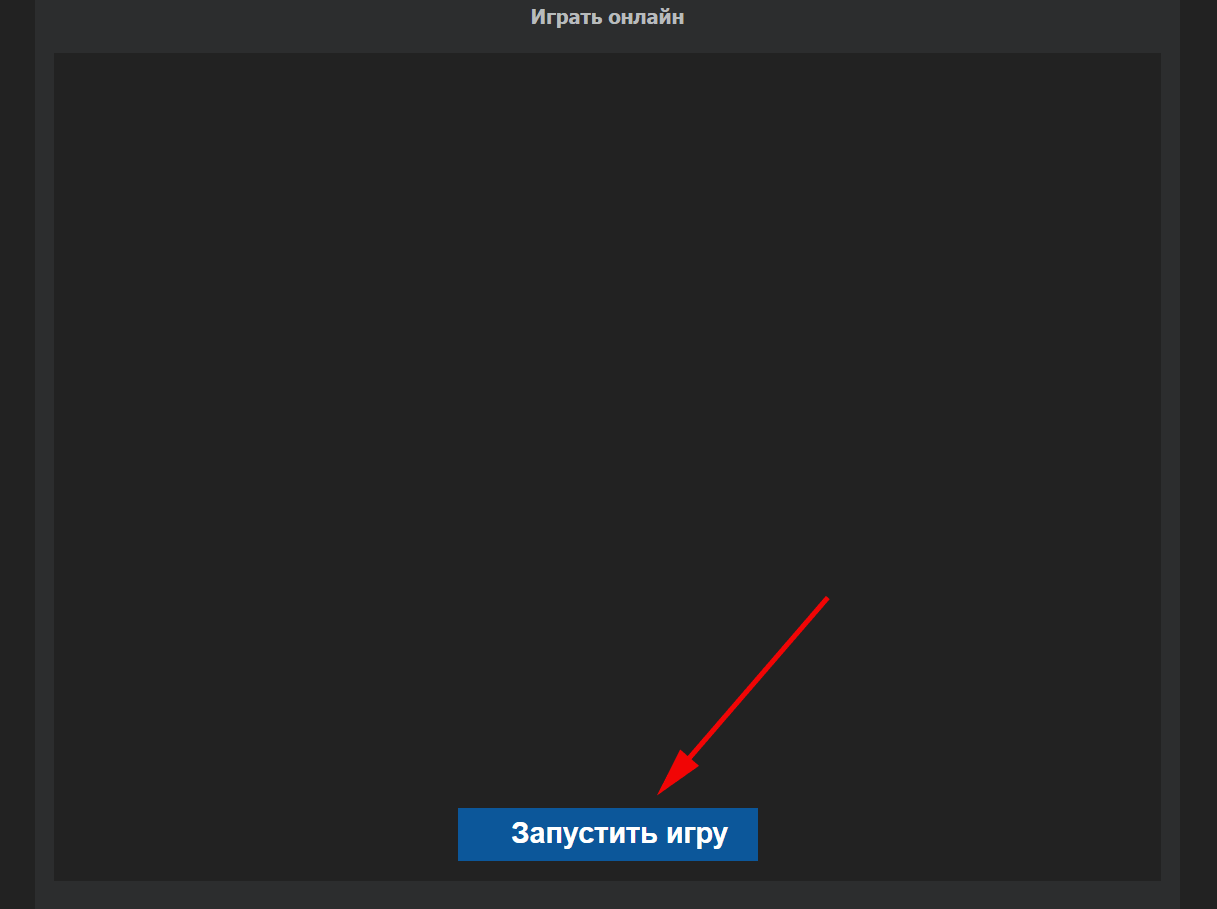
После загрузки игры вы увидите примерное следующую картину (смотри скриншот ниже). Просто кликните по экрану с игрой в любом месте. Обратите внимание, если джойстик вставлен в USB компьютера и нормально определился в системе (установился драйвер и т.п.), вы увидите уведомление, оно на скриншоте в красной рамке. Это значит веб-эмулятор разпознал и активировал ваш геймпад.
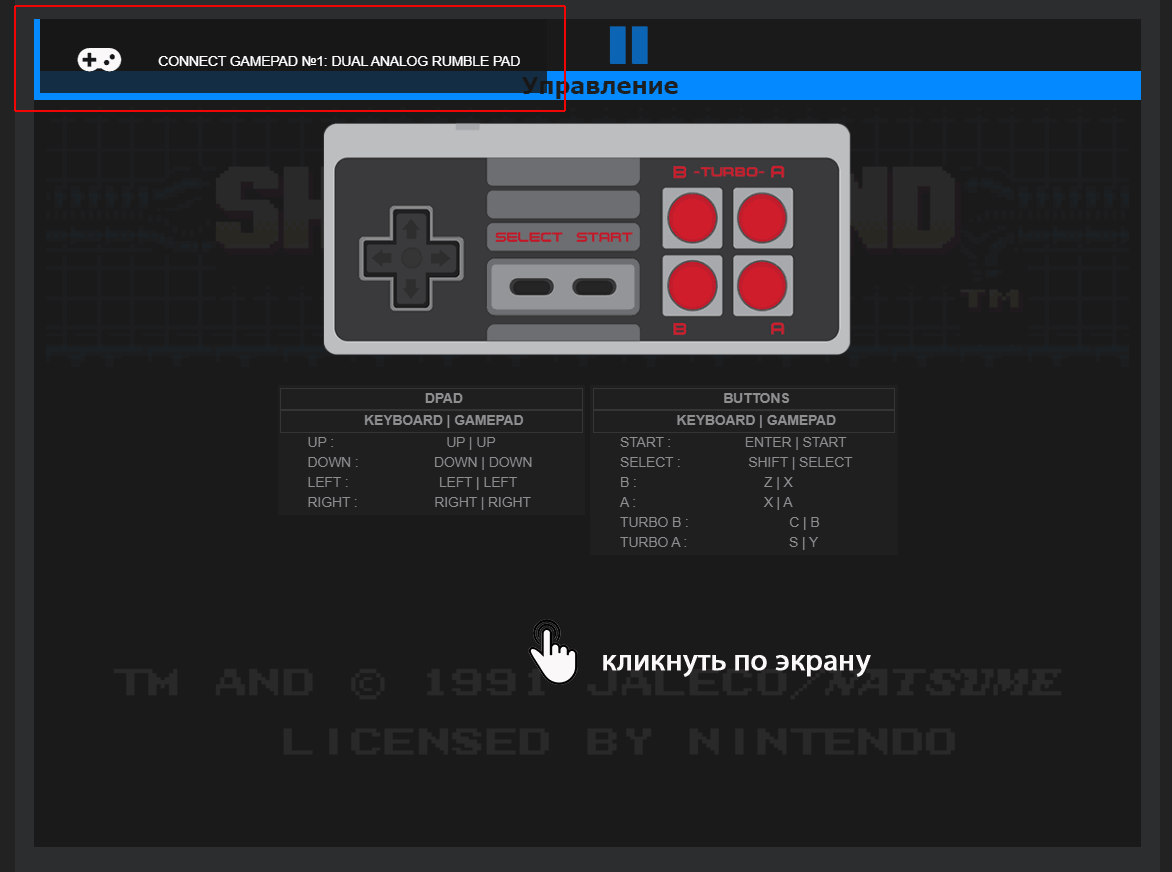
По умолчанию кнопки джойстика уже активированы и работают в игре, но все-же лучше перепроверить, к тому же, особенно если количество кнопок управления большое (нпример на эмуляторе Nintendo 64), многие могут не подключиться. У меня например на эмуляторе Dendy не поключилась крестовина со стиком, хотя кнопки (действие, прыжок) работали. Поэтому после загрузки игры кликаем по окну игры, чтобы она включилась, а затем находим слева внизу экрана иконку джойстика (настройка управления) и кликаем по ней.
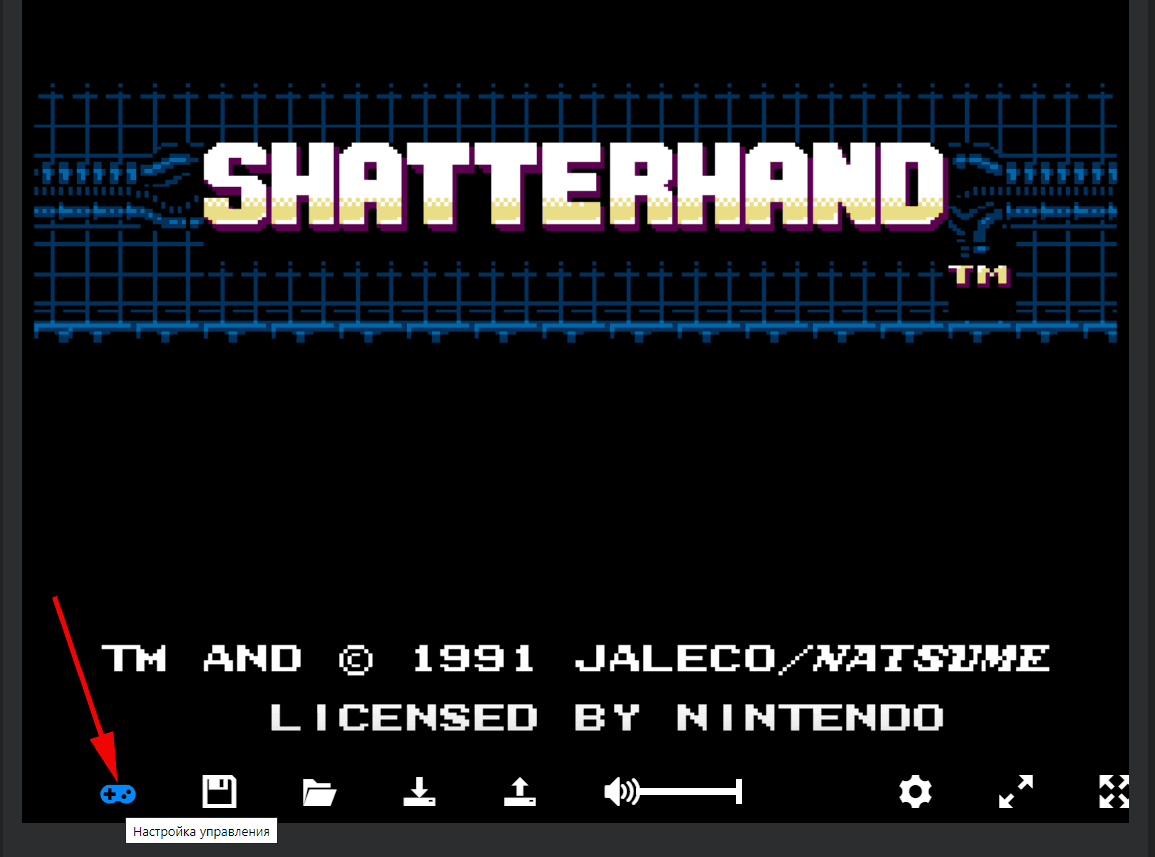
На экране появится джойстик с кнопками, а также список различных команд снизу экрана. Начнем с крестовины. Кликаем по верхней кнопки крестовины, она активируется.
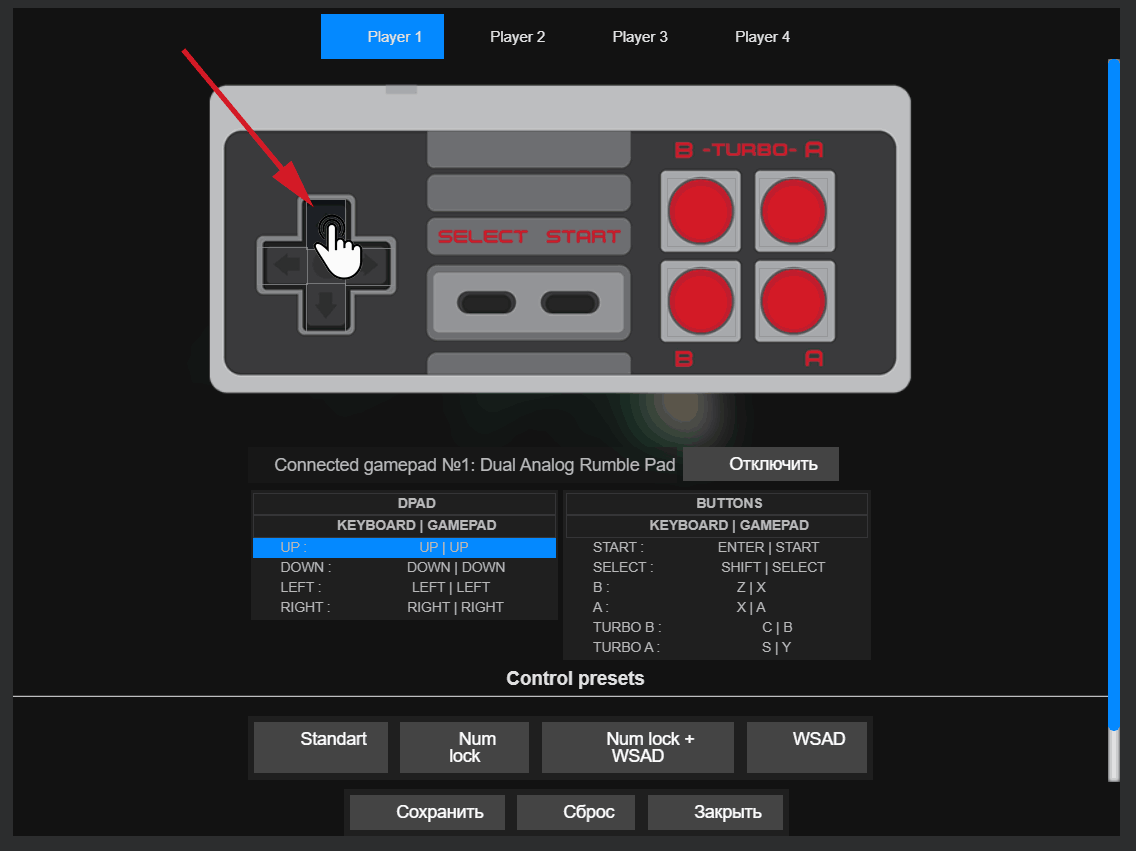
Далее система предложит вам нажать кнопку на джойстике, которая будет соответствовать этому движению. В данном случае я использую левый стик, мне больше нравится управлять им, поэтому я нажимаю - вверх - на стике. После нажатия появится уведомление (оно в красной рамке на скриншоте ниже), что кнопка стика активирована.
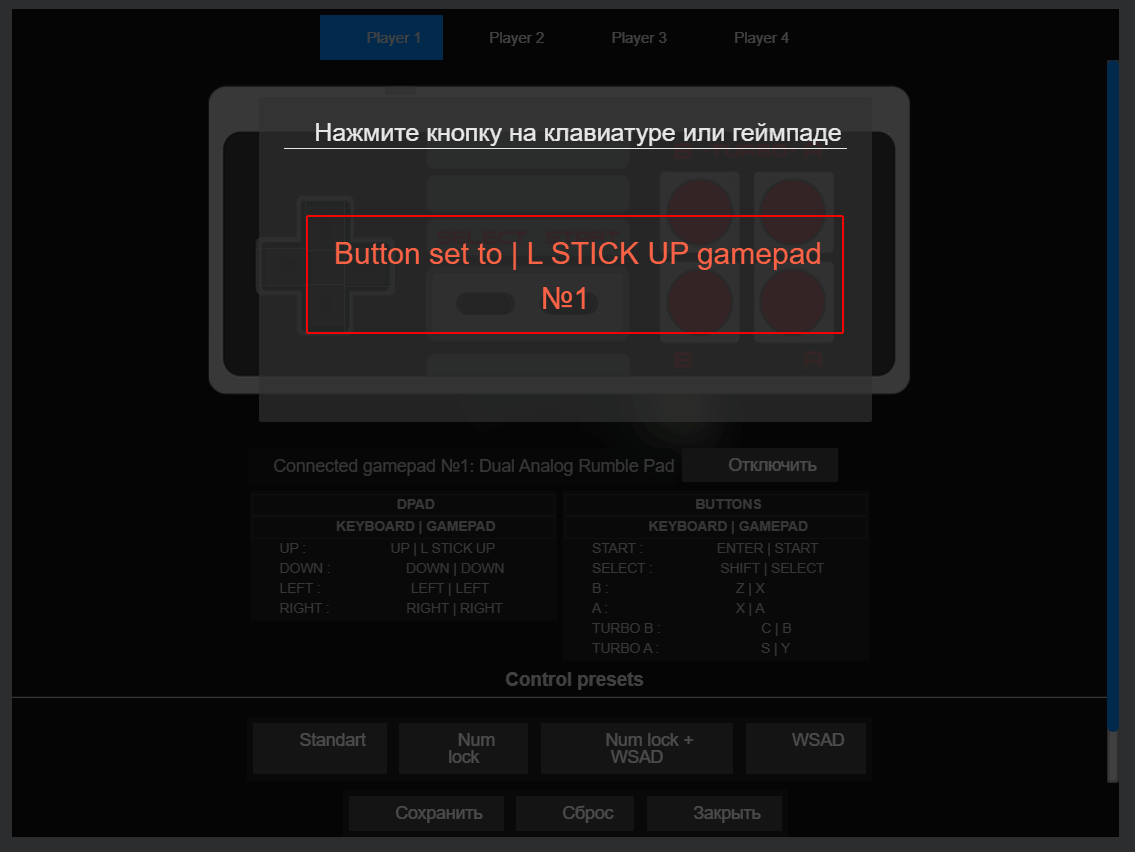
Аналогичным образом привязываю другие кнопки крестовины, а также клавиши - SELECT - и - START - . Привязываю также нужные кнопки на джойстике к клавишам - действие - и - прыжок - в эмуляторе, щелкнув по ним на изображении геймада в эмуляторе. Для Dendy можно также назначить кнопки - Turbo -, они правда не в каждой игре работают.
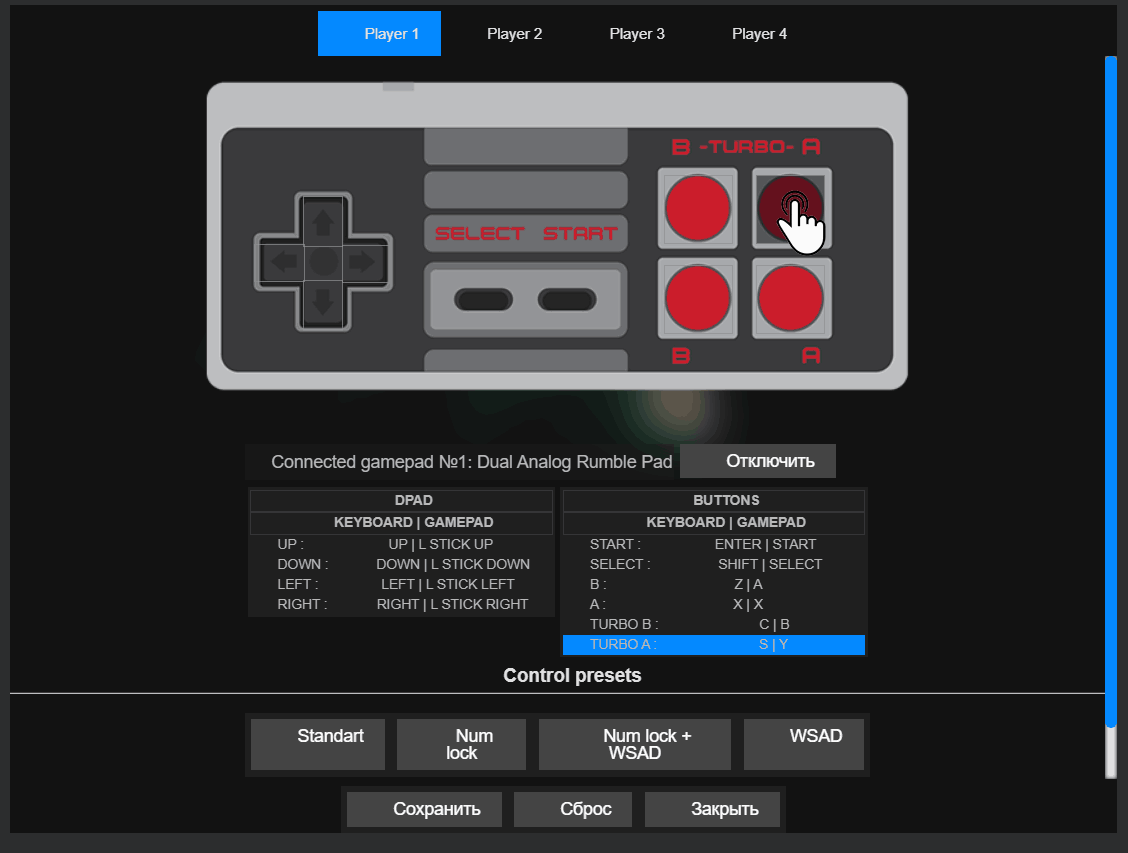
После того как все настроили, нажимаем кнопку - Сохранить - снизу. После нажатия появятся кнопки - Сохранить для всех nes игр - и - Сохранить только для этой игры. Нажимаем - Сохранить для всех nes игр. Таким образом в следующий раз, запустив любую игру Dendy конфигурация настроенного вами джойстика включится автоматически.
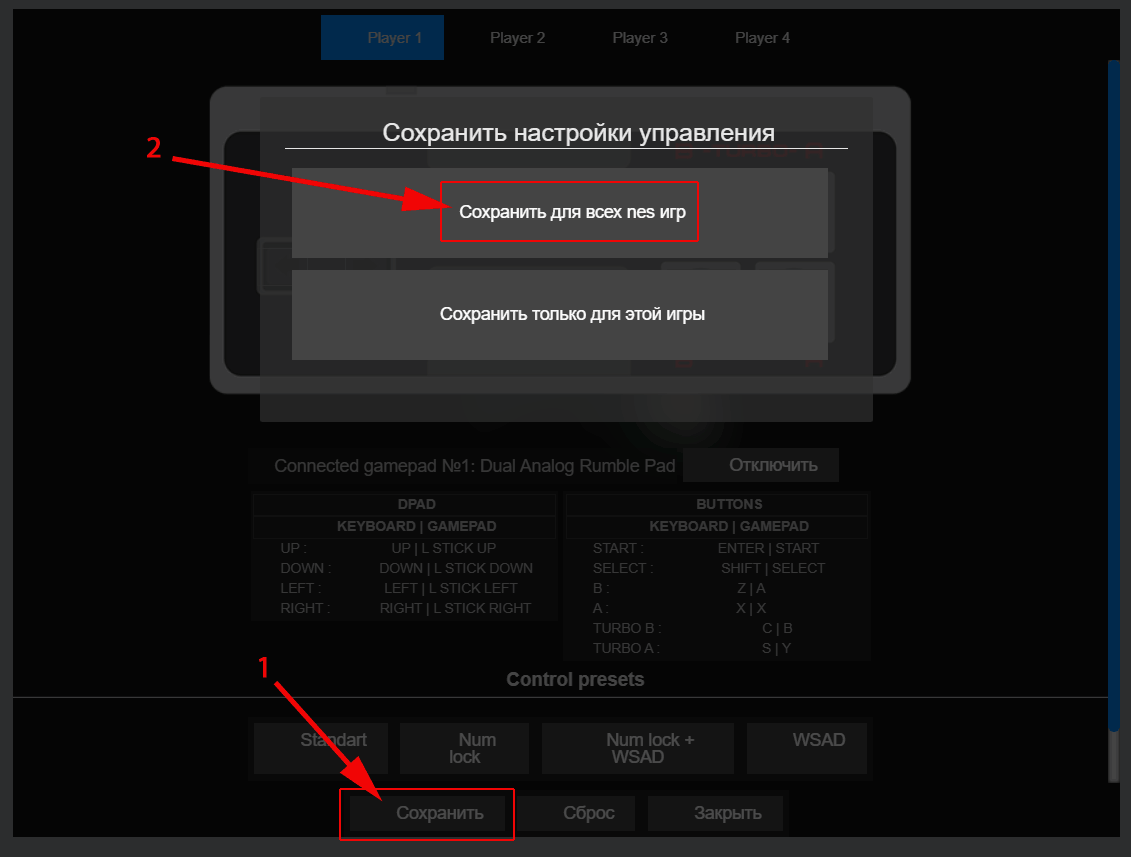
На этом все, джойстик для игр Денди полностью настроен. В эмуляторе также имеются дополнительные настройки графики, FPS, а также сохранение и загрузка игры с любого места. Об этом мы обязательно поговорим в следующих статьях. Желаю вам успешного прохождения ретро-игр!



